Cuprins
În Windows, uneori este necesar să se pornească o anumită aplicație sau să se execute un fișier batch în fundal sau în prim-plan, utilizând planificatorul de sarcini. Acest tutorial conține instrucțiuni pas cu pas despre cum se poate seta o sarcină programată de Windows pentru a fi executată în fundal (ascunsă) sau în prim-plan (vizibilă).
Cum setați o sarcină programată să ruleze în fundal.
Modul în care o sarcină programată va fi executată (ascunsă sau vizibilă) poate fi determinat în fila "General" din proprietățile sarcinii programate.
1. În mod implicit, atunci când creați o nouă sarcină programată, sarcina este setată la Se execută numai atunci când utilizatorul este conectat. Ca urmare a acestei setări, sarcina programată va fi executată în prim-plan.

2. Dacă doriți să rulați sarcina programată în fundal (ascunsă), selectați opțiunea Se execută indiferent dacă utilizatorul este conectat sau nu opțiune și faceți clic pe BINE.
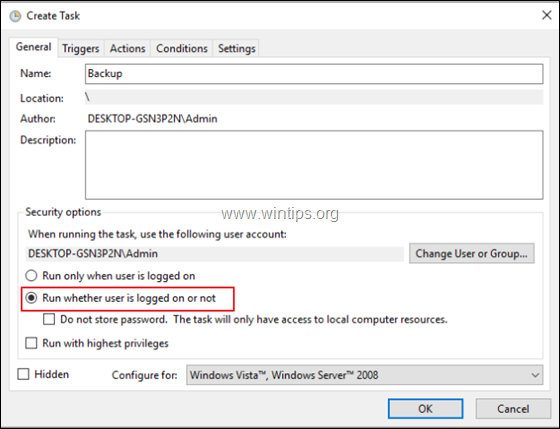
3. Apoi introduceți parola contului și faceți clic pe OK .
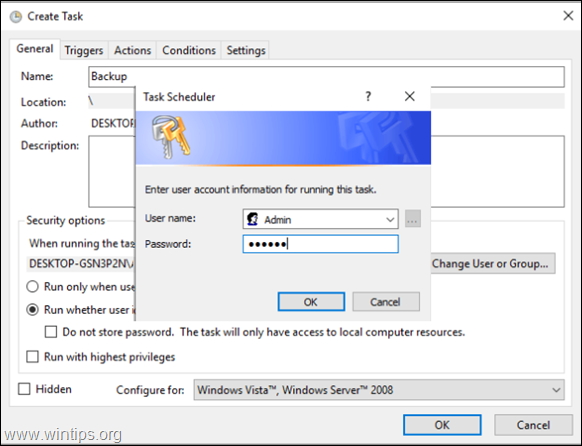
4. Ai terminat. *
Notă: Dacă sarcina/programul programat nu pornește în fundal, după aplicarea pașilor de mai sus, există o modalitate opțională de a executa sarcina programată în fundal, utilizând contul SYSTEM. Rețineți însă că rularea programelor ca SYSTEM reprezintă un potențial risc de securitate, deoarece contul SYSTEM are privilegii depline asupra mașinii și a datelor dumneavoastră.
În orice caz, dacă doriți (din orice motiv) să porniți un program programat în fundal folosind contul SYSTEM, atunci la proprietățile sarcinii programate, aplicați următorii pași/setări:
1. Faceți clic pe Modificați utilizatorul sau grupul.
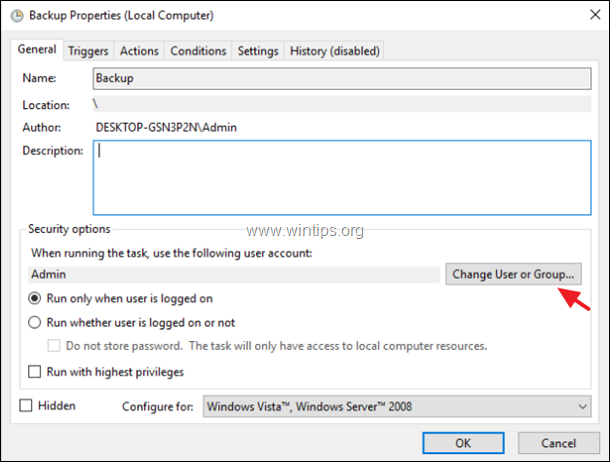
2. În caseta "Enter the object name" (Introduceți numele obiectului), tastați sistem și faceți clic pe BINE.
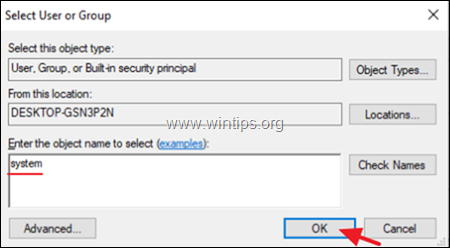
3. Faceți clic pe OK din nou și ai terminat!
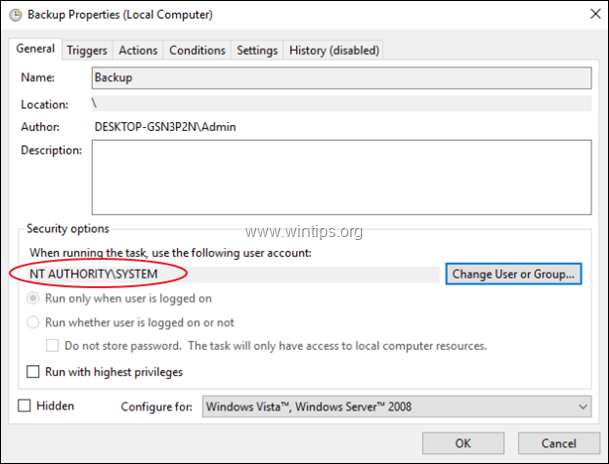
Asta este! Spuneți-mi dacă acest ghid v-a ajutat, lăsând un comentariu despre experiența dvs. Vă rugăm să dați like și să distribuiți acest ghid pentru a-i ajuta și pe alții.

Andy Davis
Blogul unui administrator de sistem despre Windows





